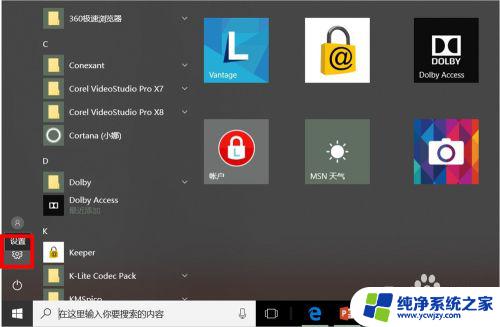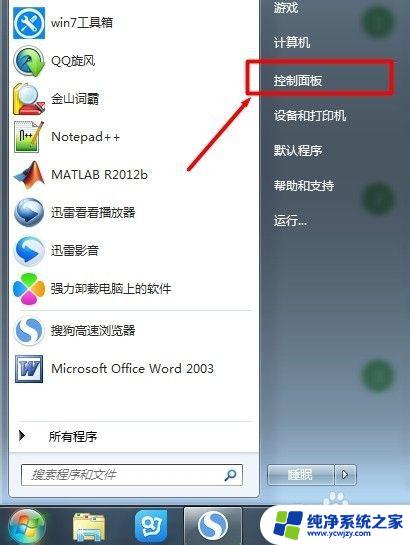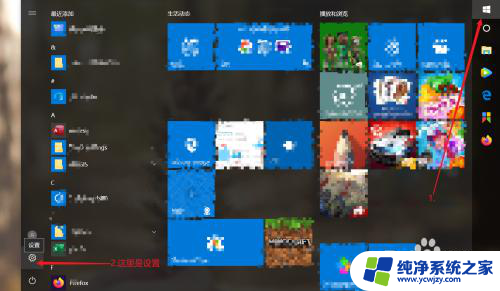笔记本鼠标触摸板不灵敏 如何调整笔记本电脑触摸板鼠标灵敏度
笔记本鼠标触摸板不灵敏,现代科技的快速发展,使得笔记本电脑成为了我们生活中不可或缺的工具之一,有时候我们可能会遇到笔记本电脑触摸板鼠标不灵敏的问题。当我们的手指在触摸板上滑动时,鼠标指针可能会反应迟缓或者不准确,给我们的使用体验带来了很大的困扰。如何调整笔记本电脑触摸板鼠标的灵敏度,以提升我们的操作效率呢?下面我们将为您介绍几种简单有效的方法。
具体步骤:
1.触摸技巧问题。
通常觉得移动慢一方面也是因为有些人在按压触摸板时有些太过小心,轻手轻脚。害怕弄坏了触摸板,其实,触摸板控制箭头的移动距离是根据用户滑动的来速度来决定的。
所以,要想顺畅的操控鼠标指针,可以事实在触摸板上快速滑动,你会发现指针的移动距离也会跟着增加。
(具体操作如图所示)





2.触摸板的灵敏度问题。
如果通过办法一处理,还是觉得鼠标不够灵敏,也没关系,只要经过简单的的设置,就可以调整移动距离。
首先在右下角通知区域找到触摸板状的图标,双击鼠标打开。这时我们可以看到触摸板的默认设置,我们在顶部栏中选中“其他”项,在该项中大家可以发现有“灵敏度",这时我们只需要将灵敏度中的指针移动至"高"即可。然后点击应用,我们可以检查触摸板移动速度立即提升。
(具体操作如图所示)

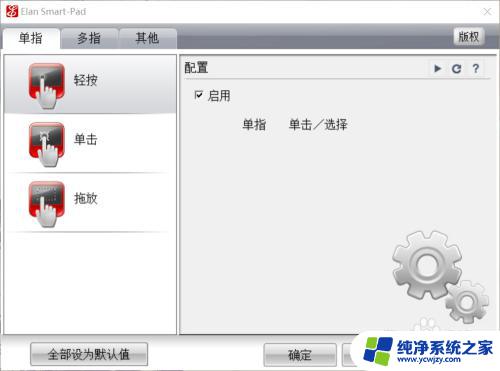

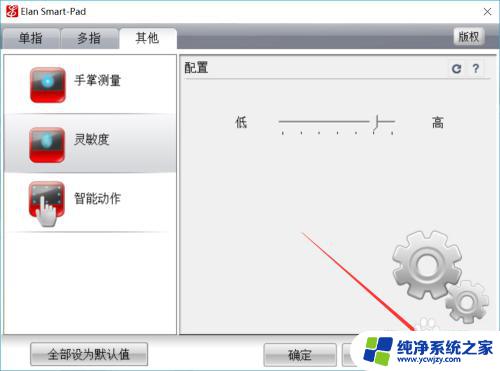
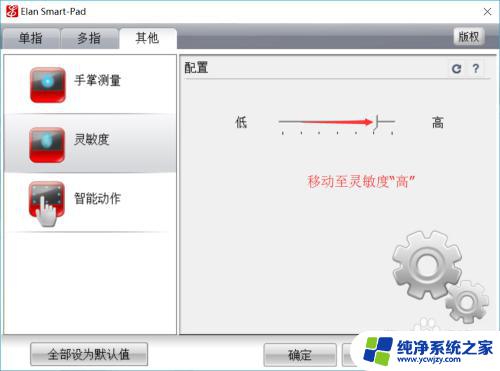
3.触摸板有可能被损坏。
触摸板也是有些脆弱的,有时候还没有察觉就已经损坏了。而发生这种状况,我们一般都只能返厂维修,或者是为电脑配备外设鼠标来进行处理。而鼠标相比于触摸板灵活度要高的多的,万一鼠标灵活度依然不够,只需要按下鼠标左右两键中间的滑轮,或是按钮即可增加或者减小灵活度。




以上就是关于笔记本鼠标触摸板不灵敏的全部内容,如果你也遇到了相同的情况,可以按照小编提供的方法来解决。